- トップページ
- 会員サポート
- インターネットの設定
- ADSL設定方法:DR314/DR313/DR312の設定の確認・編集
NECアクセステクニカ製トリオモデムDR314/DR313/DR312の設定内容の確認・編集方法を説明します。
DR312を使って説明しておりますが、他のモデムも基本的な設定方法は同じです。
OSにWindowsXP、ブラウザはInternetExploreを使用しておりますが、基本的な設定方法は他のOSでも同じです。
設定には「登録完了のお知らせ」が必要になりますので、お手元にご用意ください。
ブラウザ(InternetExplore)を起動し、【アドレスバー】に【http://192.168.0.1】と入力し、【Enterキー】を押します。
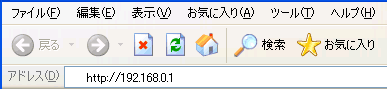
【192.168.0.1に接続】ウィンドウが表示されます。
【ユーザ名(U)】に【admin】と入力し、【パスワード(P)】には設定した管理者パスワードを入力します。
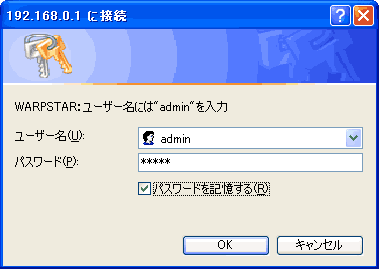
画面左側のメニュー【基本設定】から【接続先設定】をクリックします。
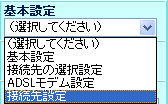
【接続先設定】画面が表示されます。
設定した接続先が複数ある場合は、右上の【編集する接続先】から選択します。
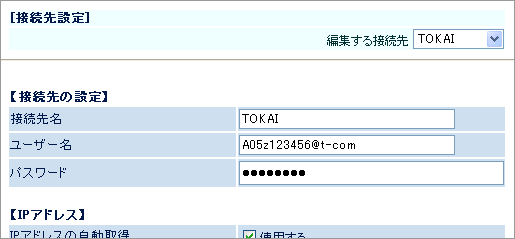
以下のように設定されているか確認します。誤っている箇所があったら修正します。
確認・修正が終ったら、【設定】ボタンをクリックします。
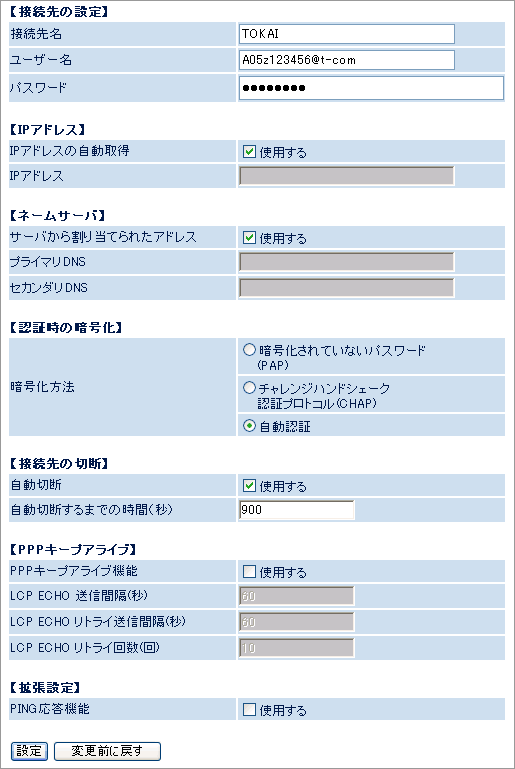
| 接続先名 | 任意に設定します(ここでは「TOKAI」)。 |
|---|---|
| ユーザ名 | 「登録完了のお知らせ」に記載されているユーザIDを半角英数字で入力します。 例)A05z123456@t-com.ne.jp |
| パスワード | 「登録完了のお知らせ」に記載されているユーザパスワードを半角英数字で入力します。 |
| IPアドレスの自動取得 | 使用するにチェックします。 |
| サーバから割り当てられたアドレス | 使用するにチェックします。 |
| 認証時の暗号化 | 自動認証にチェックします。 |
| 自動切断 | 使用するにチェックします。 |
| 自動切断するまでの時間(秒) | 【900】を入力します。 |
設定内容を変更した場合は、ADSLモデムを再起動する必要がありますので、左側メニューの【登録】ボタンをクリックします。
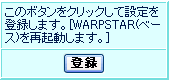
【WARPSTAR(ベース)を再起動します。】ダイアログが表示されますので、【OK】ボタンをクリックします。ADSLモデムの再起動が始まります。

続いて、【WARPSTAR(ベース)が再起動中です。】ダイアログが表示されますので、【OK】ボタンをクリックします。
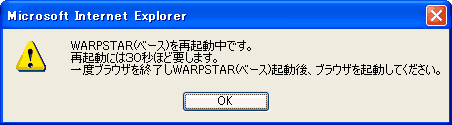
ADSLモデムの再起動が終ったら、ブラウザ(InternetExplore)を閉じます。
以上でADSLモデムの設定の確認・編集は終了です。
InternetExplore等のブラウザを起動してインターネットに接続できるかご確認ください。
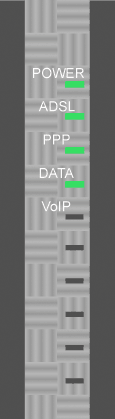
ADSLモデムの設定が終ったら、PPPが緑色に点灯していることを確認してください。通信中はADSLランプ、PPPランプ、DATAランプが瞬くように点滅します。
PPPランプが1秒程度の間隔で緑色点滅します。本ページをもう一度ご覧になり、ADSLモデムの設定をやり直してください。